- 软件大小:869MB
- 软件语言:简体中文
- 软件类型:国产软件
- 软件类别:图像捕捉
- 更新时间:2018-01-15
- 软件授权:免费版
- 官方网站://www.9553.com
- 运行环境:XP/Win7/Win8/Win10
- 标签:屏幕录像 屏幕录像软件
14.63MB/简体中文/7.5
521KB/简体中文/7.5
Aiseesoft Screen Recorder v2.2.16 绿色中文版
23.4MB/简体中文/7.5
37.7MB/简体中文/7.5
Apeaksoft Screen Recorder v1.3.6 中文版
21.5MB/简体中文/7.5
GIF屏幕录像工具是非常好用的一款非常GIF录制工具,软件操作非常简单,能够帮助用户更加方便快捷进行屏幕录像,软件文件较小,便于传输和存储。

帧延迟越小,文件越小
录制延迟越大,文件越小
帧延迟越小,播放速度越快
录制延迟越小,抓取屏幕的间隔时间越短(录制的越细致)
可同时录制电脑屏幕、电脑声音、麦克风声音。
被录制的视频容量很小。(现有程序的1/5至1/20水平)
如果硬盘容量足够,可24小时长时间录制视频。
与其他软件不同,电脑上很少出现网速减慢现象(Lag)。
支持图像截图(BMP、PNG、JPG)及连续截图功能。
在录像对象屏幕上可添加网络摄像头(Webcam)视频。(可实时合并网络摄像头画面,PIP功能)
无需编码,即可将录制的视频上传至Youtube。(可上传720p及1080p)
可录制电脑全屏,或选择指定区域录制视频。
支持在预约时间开始录制视频,可使用自动结束的计时器功能。
可通过硬件加速并快速录制高清视频,也能实现高压缩。
支持CFR功能,能与Sony Vegas、Adobe Premiere等视频编辑软件兼容。
写博文,做图文教程,这个工具经常需要用到,使用也很简单,用这个软件录像的时候需要先选择区域,你可以选择全屏或者特定区域。

他会在屏幕上出现绿色的框框,你用鼠标拖动他们就可以了,拖到您认为合适的区域就可以开始录像了。
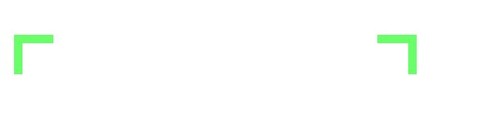
然后按F2快捷键来开始录像,软件会弹出一个对话框来让您选择是否启用抖动算法,我一般选择不启用。
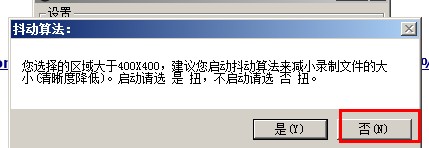
录制完毕之后,按F3快捷键就会弹出“保存录像图片”对话框让你保存录像文件。

输入文件名,点击保存就可以了。

6.07MB/v1.2.0